 Bric à Brac informatique
Bric à Brac informatique 
 Bric à Brac informatique
Bric à Brac informatique 
BlueGriffon propose différentes options que l'on peut paramétrer à partir de la commande : Outils, Préférences
L'activation de la commande : Outils Préférences permet l'affichage d'une fenêtre avec 9 onglets distincts
1. Onglet : Licence
Dans la fenêtre BlueGriffon : Préférences, cliquer sur l'onglet Général
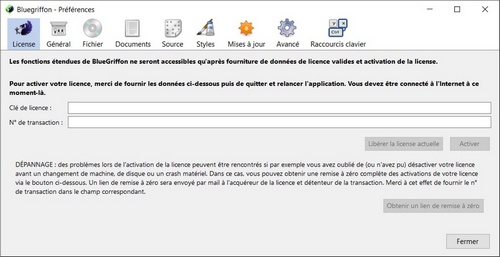
BlueGriffon est un logiciel gratuit pour un usage
personnel. Il existe une version avec licence. Celle-ci est plus
complète que la version gratuite, elle est distribuée avec de nombreux
plugins rendant ce logiciel plus performant.
L'onglet Licence permet d'activer cette version après avoir
fourni les éléments qui ont été donnés à l'utilisateur lors de l'achat.
2. Onglet : Général
Dans la fenêtre BlueGriffon : Préférences, cliquer sur l'onglet Général
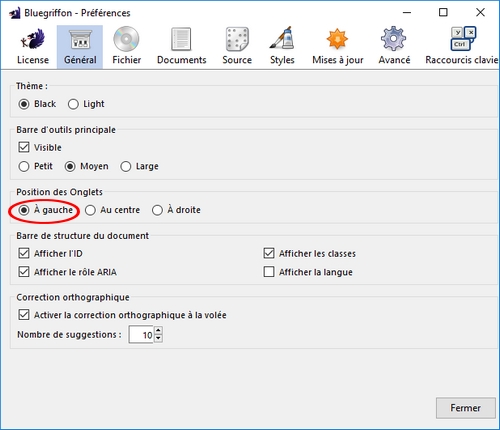
Conseil :
Conservez toutes les options cochées à l'exception de la Position des Onglets. Dans Windows, cochez plutôt la position A Gauche.
A savoir :
- la Correction
orthographique n'est active que si le dictionnaire Français a été
installé. Voir le document : dico_francais_bg_2.php.
- le rôle Aria
(ARIA pour Accessible Rich
Internet Applications)
est une norme utile pour les "outils d'assistance à la lecture"
comme les lecteurs d'écran que sont les synthèses vocales et les
afficheurs braille (extraits
d'une page du site Zero).
3. Onglet : Fichier
Dans la fenêtre BlueGriffon : Préférences, cliquer sur l'onglet Fichier

Information :
Vous pouvez choisir le nombre de fichiers qui resteront mémorisés pour une prochaine session (Fichier, Fichiers récents) limités à 50
4. Onglet : Documents
Dans la fenêtre BlueGriffon : Préférences, cliquer sur l'onglet Documents
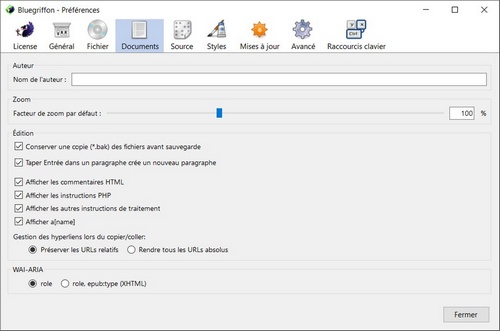
Vous pouvez mettre (ou non) votre nom en tant qu'auteur
et conserver toutes les options cochées, Celles-ci parlent d'elles-mêmes
pour l'utilisateur.
Une exception cependant : cocher plutôt Préserver les URL relatifs
dans Gestion des hyperliens lors du copier/coller ceci pour vous
éviter des surprises lors du copier / coller !
5. Onglet : Source
Dans la fenêtre BlueGriffon : Préférences, cliquer sur l'onglet Source
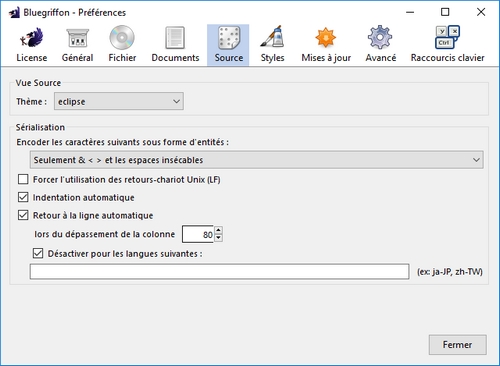
Conseils :
Conserver les options cochées par défaut. Dans la Vue
Source le Thème éclipse
est satisfaisant.
Pour information :
Vue Source concerne la page "Code source" générée par BlueGriffon lors de la saisie en WYSIWYG. Quatre boutons sont affichés.

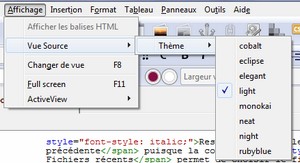
Par défaut,
BlueGriffon 3 utilise le thème eclipse
D'autres thèmes (c'est à dire d'autres formes de présentation) sont
disponibles si celui-ci ne vous convient pas. Cliquer sur la tête de
flèche basse à droite du bouton eclipse
pour activer une liste de choix.
A SAVOIR : vous
avez aussi la possibilité de modifier le thème, en cours de saisie dans BlueGriffon, en activant la commande
: Affichage, Changer de vue.
Dans la page Code source
affichée, activer la commande Affichage,
Vue Source, Thème. Sélectionner un autre thème.
Note : ce choix ne sera actif que
durant la session en cours et n'affectera pas le choix fait par défaut
dans les Préférences.
6. Onglet : Styles
Dans la fenêtre BlueGriffon : Préférences, cliquer sur l'onglet Styles
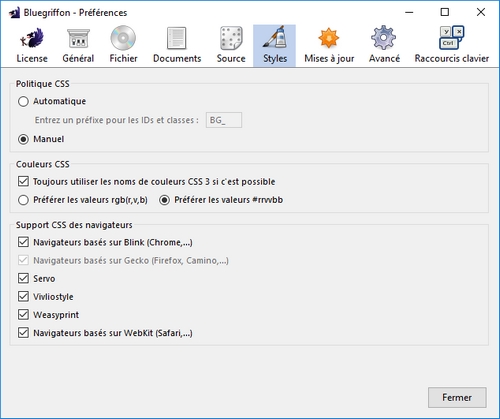
Vous pouvez conserver toutes les options cochées.
Par défaut, la feuille de styles CSS n'est pas enregistrée automatiquement lors de sa création ou sa modification puisque Manuel est cochée, ce qui semble préférable.
Il existe deux codages pour désigner les couleurs en
langage html.
Le codage #rrvvbb est coché par défaut, ce qui semble plus accessible. Le
logiciel PhotoFiltre code les couleurs de cette manière, par
défaut.
7. Onglet : Mises à jour
Dans la fenêtre BlueGriffon : Préférences, cliquer sur l'onglet Mises à jour

Vous pouvez conserver toutes les options cochées.
Par défaut, à chaque lancement, BlueGriffon vérifie la version installée et vous indique si une nouvelle version de BlueGriffon est disponible. Mais vous pouvez choisir l'option Manuellement pour choisir à quel moment vous souhaitez vérifier l'existence d'une nouvelle version.
8. Onglet : Avancé
Dans la fenêtre BlueGriffon : Préférences, cliquer sur l'onglet Avancé
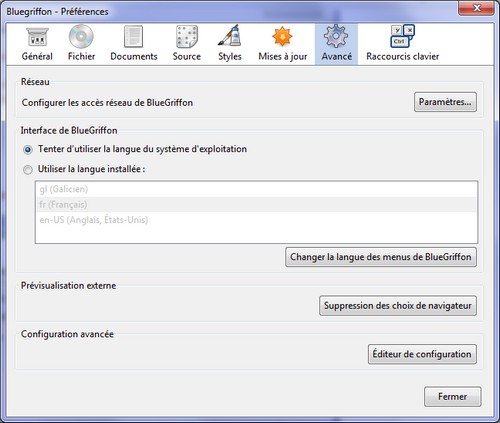
Conseil : n'intervenez pas dans ces options configurées par défaut.
8. Onglet : Raccourci clavier
Dans la fenêtre BlueGriffon : Préférences, cliquer sur l'onglet Raccourci clavier
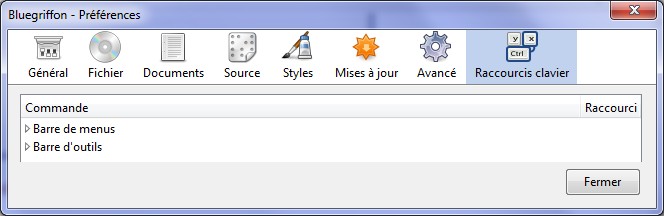
Cette fenêtre de Préférences vous donne la possibilité de visionner tous les raccourcis mis à disposition dans BlueGriffon. Ils sont déjà affichés dans les menus quand ces raccourcis existent.
L'intérêt est de pouvoir en créer de nouveaux et
éventuellement d'en supprimer.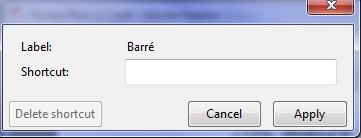
La procédure est simple :
Double-cliquer sur la commande Barre
de menus ou Barre d'outils de
la fenêtre Outils, Préférences, Raccourcis clavier.
Si vous avez choisi de créer un raccourci pour la Barre
de menus, cliquer sur un des menus affiché
Double-cliquer sur la commande pour laquelle vous souhaitez créer un
raccourci.
Une boite de dialogue s'affiche indique dans Label
la commande choisie (Barré sur l'exemple affiché.)
Dans l'encadré texte à droite de Shortcut,
tapez au clavier le raccourci que vous souhaitez appliquer
Cliquez sur le bouton Apply
Pour supprimer un raccourci existant, sélectionner la commande concernée
et cliquer sur le bouton Delete
shortcut
Mise à jour le 21/03/2018